如何把视频转换成音频并保存为MP3格式
在日常使用中,我们常会遇到这样的需求:想把演唱会视频里的歌曲提取出来当铃声,把教学视频中的讲解内容保存为音频方便通勤时听,或是把电影片段中的经典台词截取成MP3。但很多人不知道该用什么工具、怎么操作才能高效完成转换。本文将从电脑端、手机端、在线平台三个场景出发,分享具体的视频转MP3方法,尤其推荐新手友好的:爱剪辑,帮你轻松解决视频转音频难题。
1.电脑端将视频转成音频
电脑端是视频转音频的首选场景,尤其是需要批量处理或对音频质量有要求时,专业工具能带来更稳定的体验。这里优先推荐爱剪辑,爱剪辑转视频为MP3优势显著:操作零门槛,无需专业术语,3 步几分钟完成,小白友好;对电脑配置要求低,老旧笔记本也能稳定处理长视频;转码质量高,还原原声;还自带降噪、变音等功能,转后可直接优化,一站式解决需求。用爱剪辑将视频转为MP3,操作流程非常简单,具体步骤如下:
下载爱剪辑:视频剪辑软件《爱剪辑》下载
1.1导入需要转换的视频
打开爱剪辑,点击 “添加视频”按钮,在弹出的对话框中选择需要转音频的视频文件(支持MP4、AVI、MOV等几乎所有常见视频格式),点击“打开”即可完成导入。如果需要批量转换,可按住Ctrl键同时选中多个视频,或者直接将多个视频拖曳到软件上,进行一次性导入。
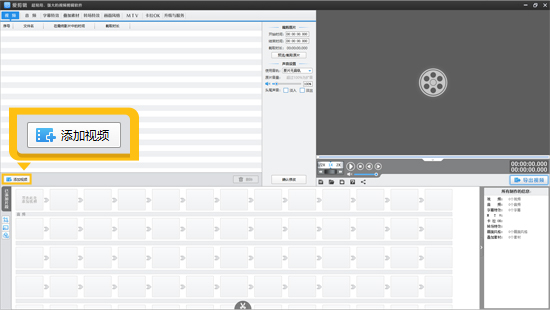
图1:添加视频
1.2选择导出为MP3格式
导入视频后,会弹出“预览/截取”对话框,这里有需要的小伙伴,可以选择截取片段,并转成MP3格式。转换方法很简单,在视频主界面上,右键视频,选择“提取音频为mp3”即可。
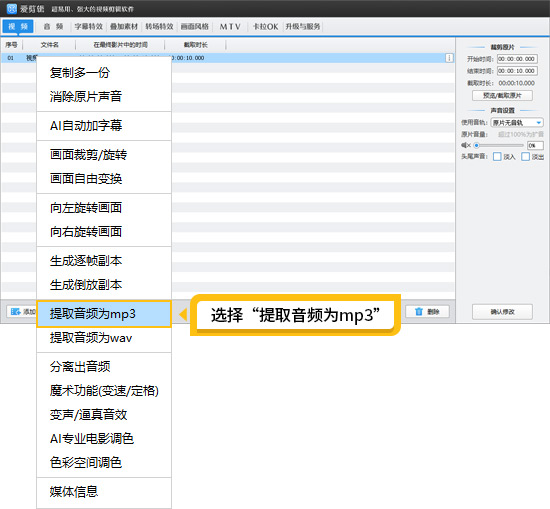
图2:右键选择提取音频为mp3
1.3不止转格式:爱剪辑的音频处理功能超实用
转成MP3后,如果你想优化音频效果,爱剪辑的音频功能,能帮上大忙,这些功能尤其适合日常使用:
智能降噪,去除背景杂音:如果视频中的音频有杂音(比如录制时的环境噪音、电流声),右键音频选择“变声/逼真音效”,在弹出框,选择“降噪”,软件会自动识别并过滤杂音,让人声或音乐更清晰,比如处理采访视频中的背景噪音,效果非常明显。
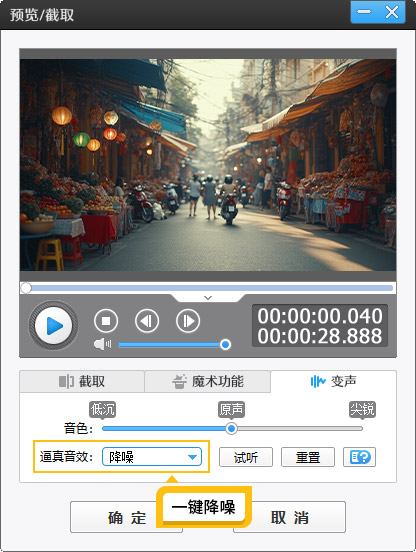
图3:一键降噪
无级别变音,玩转多种音色:支持将音频自由变音,比如把男声变成“温柔女声”、“霸气男声”,或是转换成“机器人音”、“蛙蛙音”、“颤音”效果,适合制作趣味铃声、搞怪音频。
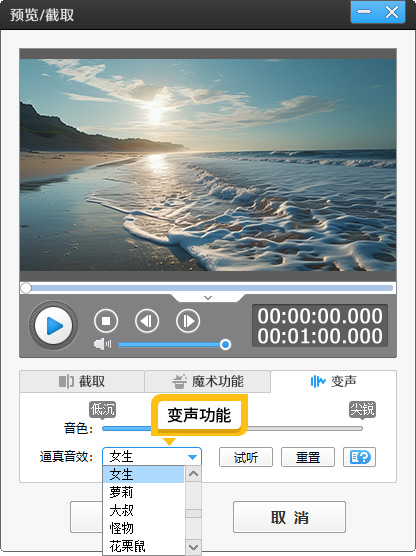
图4:变声功能
人声增强,让语音更突出:如果提取的是教学视频、讲座视频的音频,人声不够清晰,可点击“人声增强”功能,软件会自动提升人声音量,同时抑制背景音,让听感更舒适,比如把老师讲课的音频处理后,通勤时听也能清楚听到每一句话。
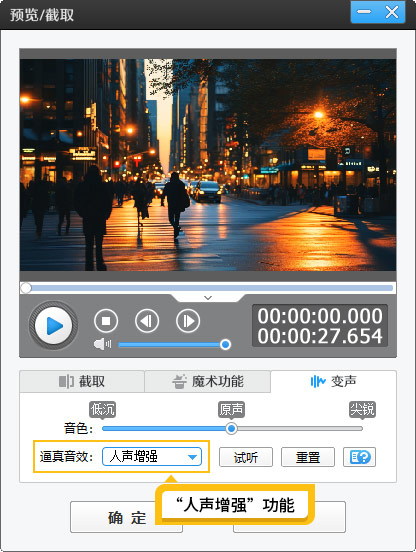
图5:人声增强
2.手机端将视频转成音频
如果身边没有电脑,只有手机,也可以用手机自带的工具临时将视频转为音频(主要通过“录音”功能实现),但这种方法更适合“应急使用”,存在一定局限性。
安卓手机操作步骤:
打开手机自带的“录音机”APP(一般在“系统工具”文件夹中),点击“开始录音”按钮,确保录音功能正常运行。
打开需要转换的视频,将手机音量调至最大(避免录音音量过小),同时关闭视频的“静音模式”,然后播放视频。
视频播放结束后,回到“录音机”APP,点击“停止录音”,录音文件会自动保存为MP3或M4A格式(不同品牌手机格式可能不同,若为M4A,可通过手机自带的“文件管理”重命名为MP3)。
不足之处:
录音时会捕捉到手机外放的杂音(比如环境噪音、手机扬声器的失真音),尤其是在嘈杂的地方,录出来的MP3会有明显的杂音,音质远不如电脑端工具提取的原声。
3.在线平台将视频转成音频
用在线平台可以将视频转成MP3,适合偶尔有转换需求的用户。比如通过Online Video Converter、Zamzar等平台,安装平台提示,导入视频后,将音频导出即可。
在线平台的注意事项:
网络依赖强:转换过程需要稳定的网络,若网络中断,转换会失败,需要重新上传。
隐私安全:上传涉及隐私的视频(如个人录制的内容)时,建议选择知名度高、隐私政策明确的平台,避免信息泄露,转换完成后及时删除平台上的源文件。
4.结语
总结来看,不同场景下适合的视频转MP3方法不同:如果需要高质量、批量处理,或转完后还要优化音频,优先选电脑端的爱剪辑,操作简单且功能全面;如果是临时应急,身边只有手机,可用手机自带录音工具,但要接受音质和操作上的不足。
无论你是提取歌曲、保存教学音频,还是制作趣味铃声,只要选对工具,按照本文的步骤操作,就能轻松将视频转为MP3,满足日常的音频使用需求。如果是新手,建议从爱剪辑开始尝试,相信你会发现:视频转音频,原来可以这么简单!









